本教程介绍生活照人物的美化处理。处理的时候需要注意细节的美化,尤其是眼睛及脸部位置,需要耐心的去调色及磨皮。必要的话可以适当把眼睛拉大。可根据人物五官的实际比例而定!
原图
最终效果
1、打开原图,选择图章工具把大的斑点及痣去掉。如图1。
2、按Ctrl + J把背景复制一层,执行:滤镜 > 模糊 > 高斯模糊,数值为3,确定后按住Alt键加上图层蒙版,用白色画笔涂抹杂色较多的地方,效果如图2。
3、新建一个图层,按Ctrl + Alt + Shift + E盖印图层,然后把图层混合模式改为“滤色”,图层不透明度改为:30%,效果如图3。
4、新建一个图层,用钢笔工具勾出图4所示的选取,按Ctrl + Alt + D羽化,数值为3,填充黑色,这样脸就显得尖一点。

5、新建一个图层,前景颜色设置为白色,用画笔点出眼睛的高光,如图6。
6、新建一个图层,盖印图层,执行:滤镜 > 画笔描边 > 喷色描边,参数设置如图7,确定后加上图层蒙版,用黑色画笔把人物部分擦出来,效果如图8。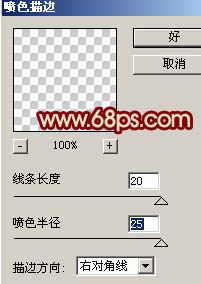

7、新建一个图层,盖印图层,然后把图层混合模式改为“柔光”,按住Alt键加上图层蒙版,用白色画笔涂抹人物脸上有红晕的地方,让脸部更加红润。
8、新建一个图层,刷上睫毛笔刷,效果如图10。
9、新建一个图层,盖印图层,用加深工具把脸与头发结合出加深一点,效果如图11。
10、创建亮度/对比度调整图层,参数设置如图12,效果如图13。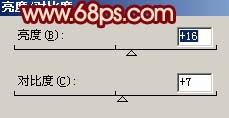

11、新建一个图层,盖印图层,用减淡工具把脸部加亮一点,效果如图14。
12、整体修饰下细节,完成最终效果。
本文章来源于网络,如有侵权,请联系删除。联系电话:18992849520





 老照片修复请加微信
老照片修复请加微信